通过内网穿透之后,一般而言,我们访问内网中的机器在Ubuntu下一句命令:
ssh name@阿里云 -p 6000即可进行访问,其中-p是表示端口号;同样的通过windows下的putty也可修改对应的端口号来访问内网,如下图所示
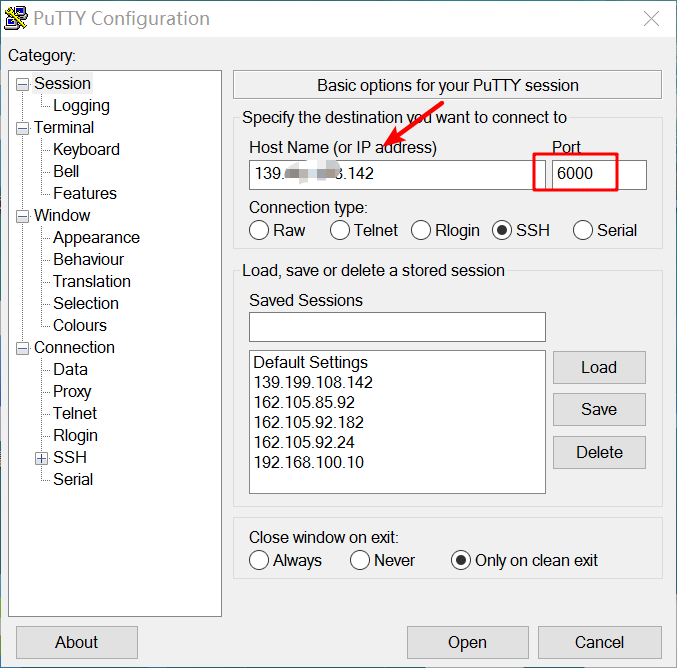
port要写阿里云中转服务器对应的端口号;然而,如果在服务器端启动jupyter notebook,jupyter会分配一个端口来给你,因为是在远程调用,所以如果是在本地进行编辑jupyter notebook的话,需要进行端口映射,意思就是服务器端分配给jupyter notebook的端口我们需要映射到本地的端口,在ubuntu中也是一句命令:
ssh -L 8888:localhost:8888 name@ip -p 6000,前一个8888是我们本地的端口,后一个8888是服务器上的端口,然后-p之后的端口是我们进行内网穿透所用的端口。在windows下使用putty需要进行如下配置:
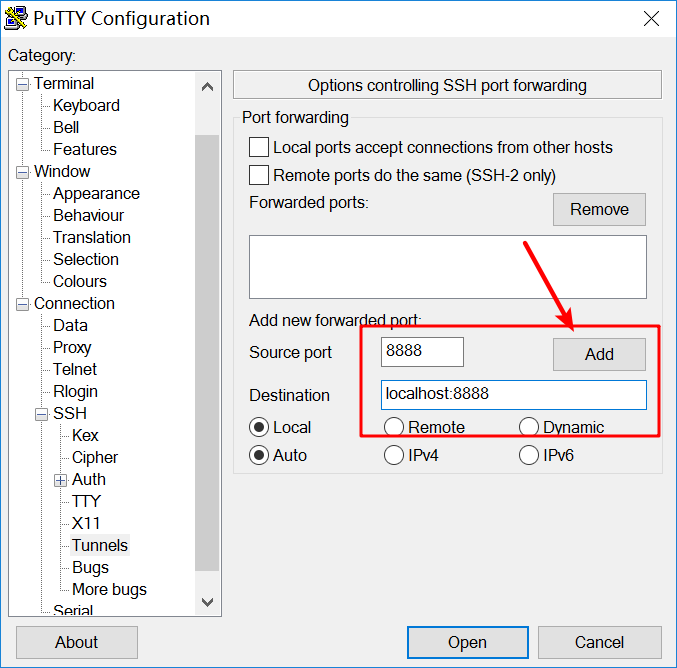
同样的,上面一个端口是本地的端口,下面的服务器上的端口,点击add,注意一定要点击add,这样访问服务器上之后,终端启动jupyter notebook
发现,jupyter notebook分配的端口是8889,无比尴尬,如下图
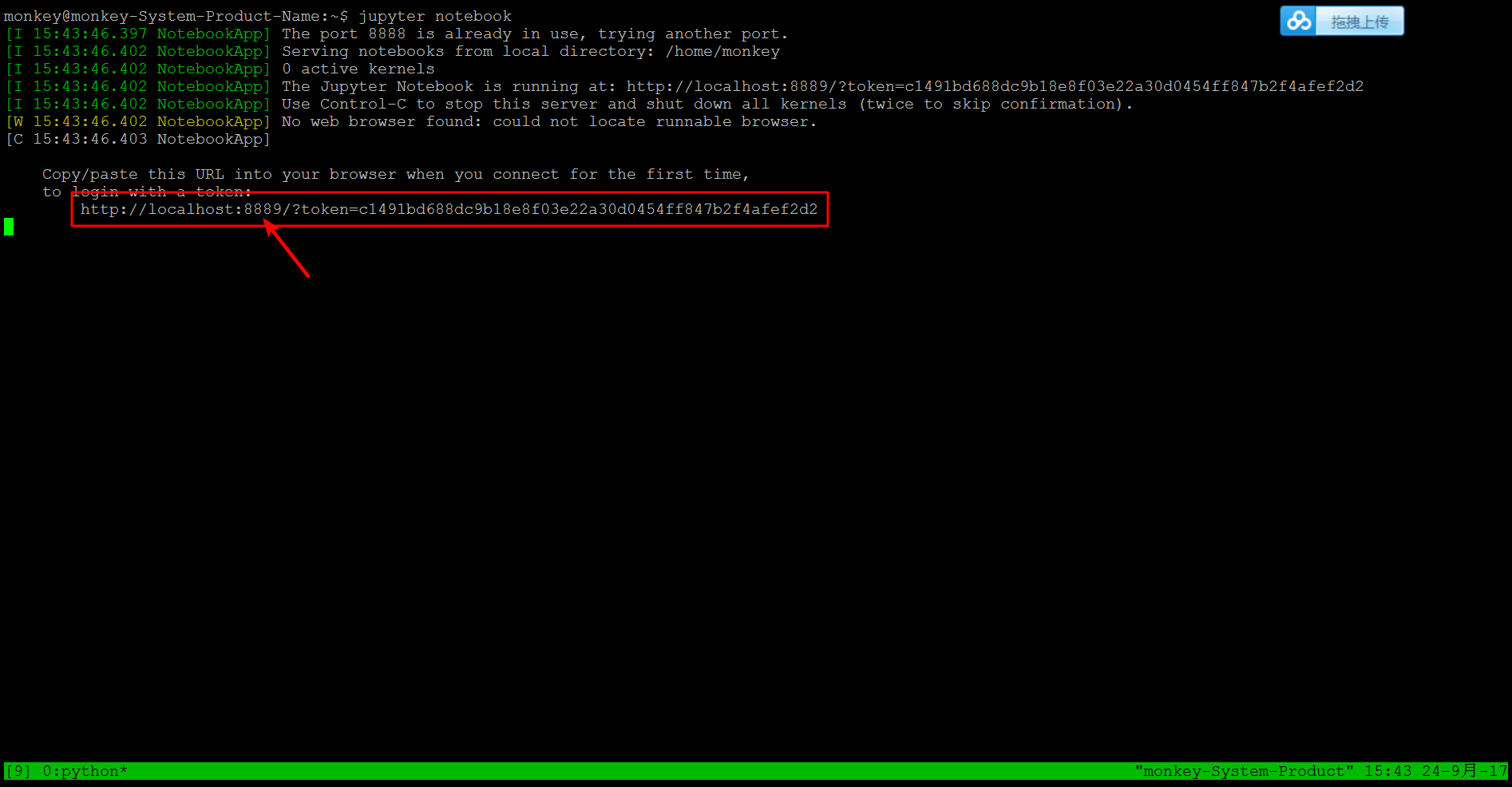
所以嘞,一般我做的方式,是先登进去服务器,然后打开jupyter notebook并且查看其分配的端口号是多少,然后进行端口映射的时候服务器的loaclhost务必要写8889,如下图
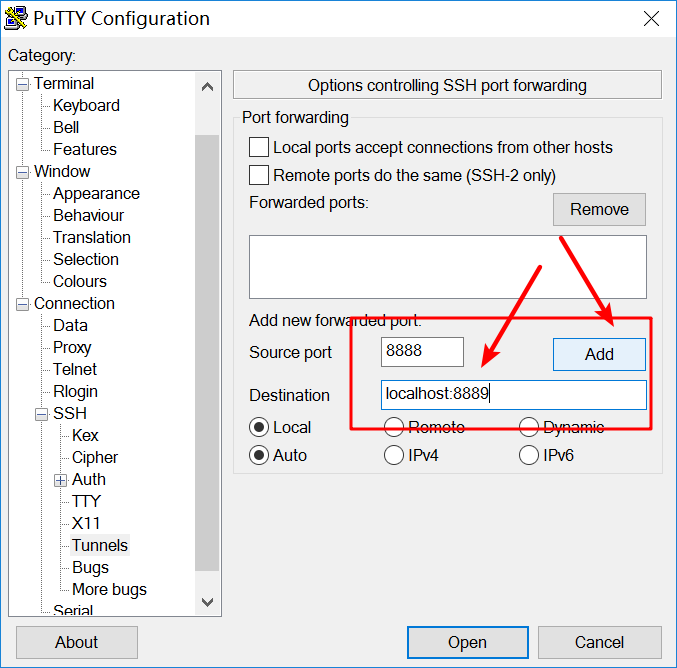
然后点进去,启动jupyter notebook,这个时候jupyter和上图分配的端口一样是8889,然后,在浏览器中输入:localhost:8888就可以,这里的8888实际上是本地的,因为已经与服务器的8889链接,所以所有的jupyter 在8889的内容都会转发到这个端口,如下图,输入token即可
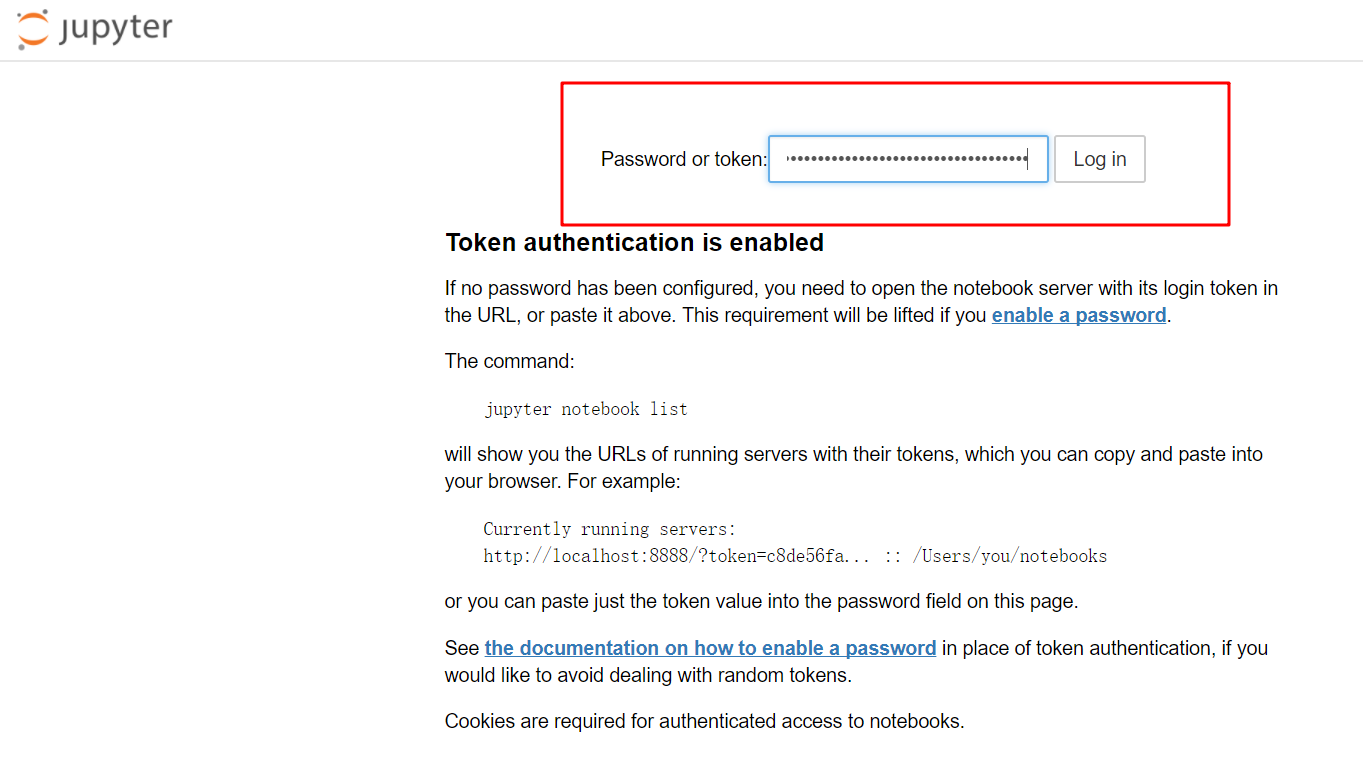
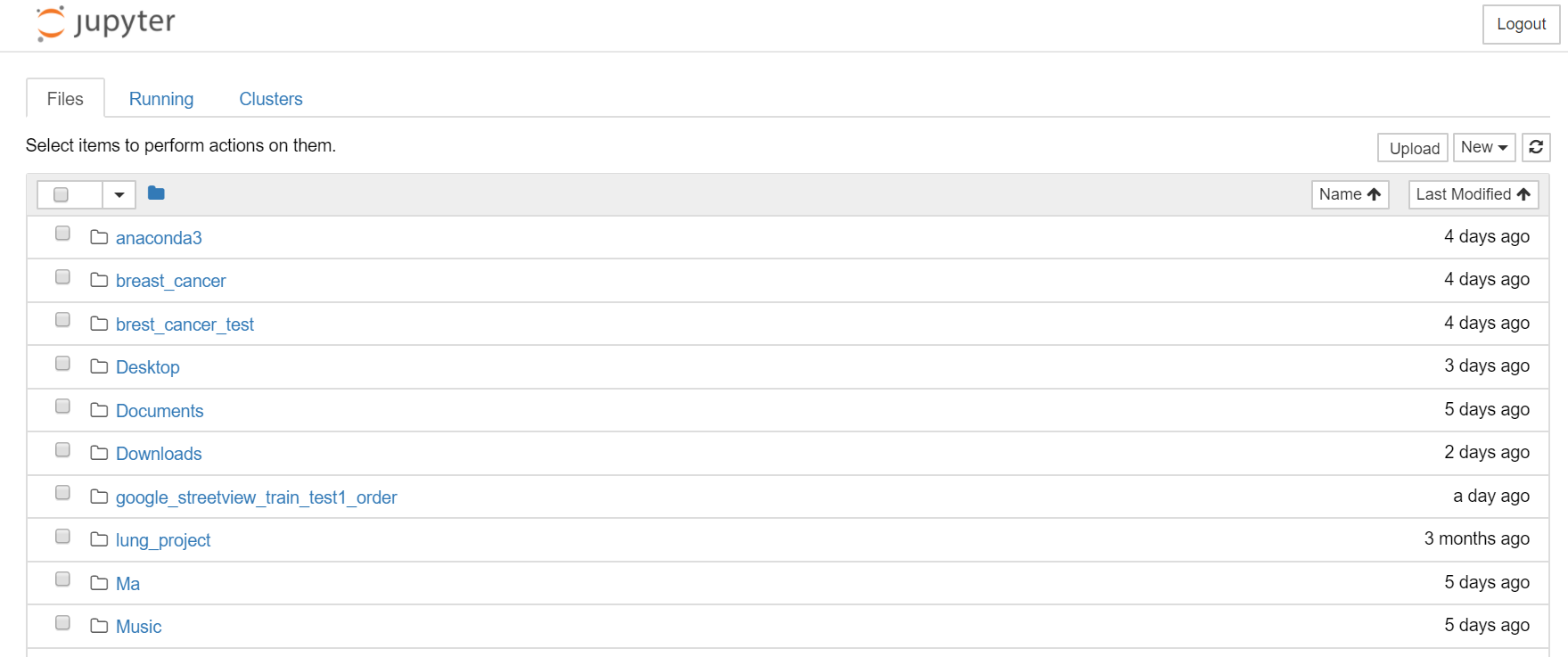
以上是使用PuTTY进行端口转发和应用程序启动的详细内容。更多信息请关注PHP中文网其他相关文章!




